ここから本文です。
お客様サポート
パソコンをクライアントとして使用する場合の使い方
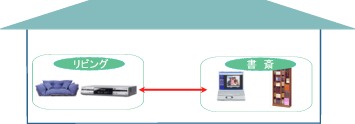
パソコンからDMR-E500Hへのアクセスは、「DIGA MANAGER」を使用して行いますが、「DIGA MANAGER」の起動方法については インターネットに接続せずに使用する場合を参照ください。
【ご注意】
- これらの操作(特にMPEG4再生)を行うには、ご使用のパソコンが推奨環境条件を満たしている必要があります。
詳しくは DIGA MANAGERを使用するためのパソコン環境を参照ください。 - AVネット機能は、本体の電源が「切」の場合か、本体表示窓に「AV NETWORK」と表示されている場合のみ操作可能です。それ以外の場合はDIGA本体が操作中の可能性があるため、DIGA MANAGERからの操作は無効になります。
- 本体の電源が「入」の場合、「本体が操作中かタイマー録画実行中です。本体の電源がオフの時に操作してください。」と表示されます。本体の電源を「切」にし、再度操作してください。
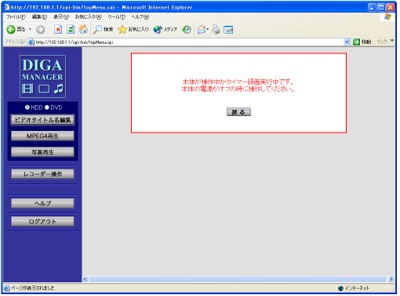
[ビデオタイトル名編集]機能の操作手順
【準備】
DMR-E500H本体の電源は「切」にしておきます。
【操作手順】
- DMR-E500Hに録画されているMPEG2ビデオタイトルの中で、タイトル名を編集したいビデオタイトルが録画されている側のドライブ選択ラジオボタンを選択し、[ビデオタイトル名編集]ボタンをクリックします。
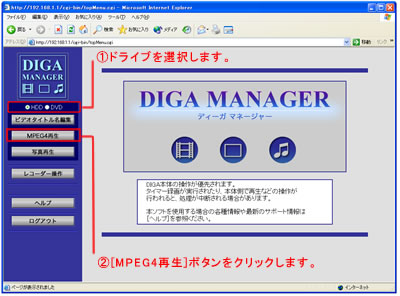
- デッキの状態により、「通信中です。しばらくお待ちください。」と表示されることがあります。しばらく待ってから「了解」ボタンをクリックしてください。
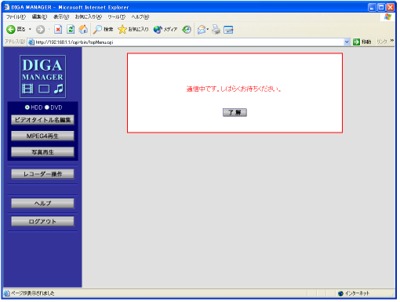
- 選択ドライブに格納されているビデオタイトル一覧が表示されます
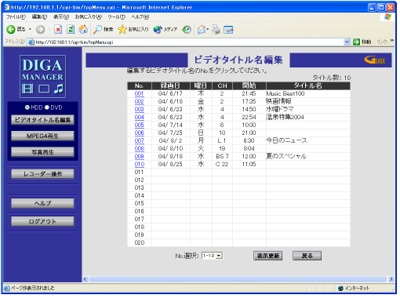
- 表示された番組一覧から、タイトル名を編集したい番組のNo.をクリックします。
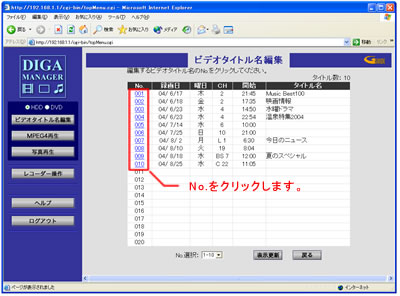
- タイトル名入力BOXが表示されたら希望のタイトル名を入力し、[実行]ボタンをクリックします。
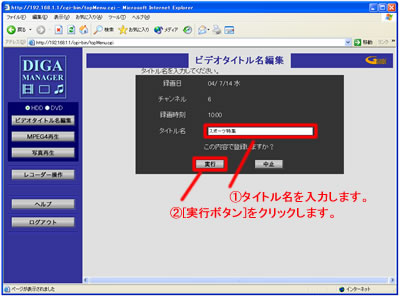
- 入力した文字がタイトル名として正常に登録されたら、更新された番組一覧が再び表示されます。

【ご注意】
- [ビデオタイトル名編集]でタイトル名の追加、変更が行えるコンテンツは、、内蔵HDDとDVD-RAMに録画されたMPEG2ビデオタイトルだけです。
MPEG4ビデオタイトルや、ファイナライズ前のDVD-Rメディアにビデオタイトルのタイトル名の編集は、DMR-E500H本体のタイトル名編集機能をご利用ください。
[MPEG4再生]機能の操作手順
【準備】
DMR-E500H本体の電源は「切」にしておきます。
【操作手順】
- 再生するMPEG4ビデオの入ったドライブを選択後、[MPEG4再生]ボタンをクリックします。
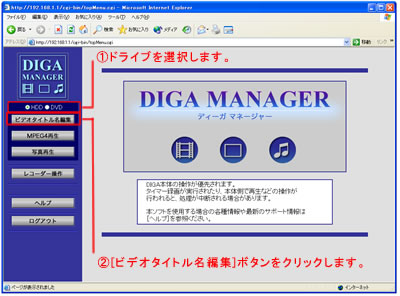
- デッキの状態により、「通信中です。しばらくお待ちください。」と表示されることがあります。しばらく待ってから「了解」ボタンをクリックしてください。
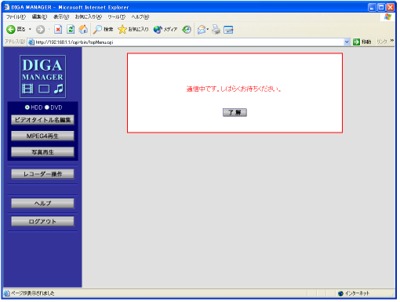
- 選択ドライブに格納されているMPEG4ビデオ一覧が表示されます。
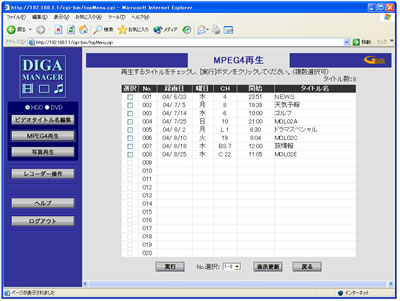
- 連続再生したいファイルのチェックボックスにチェックを付け、[実行]ボタンをクリックします。ファイルは複数選択可能です。
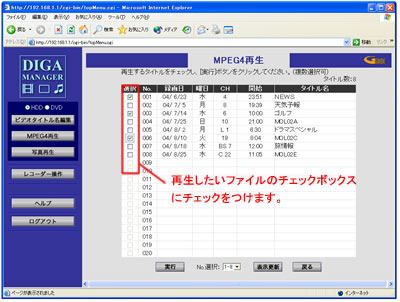
- Windows Media Playerが起動し、チェックをつけたMPEG4ファイルが順番に再生されます。
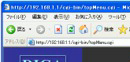
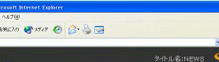

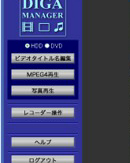

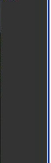
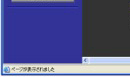
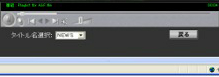

[写真再生]機能の操作手順
【準備】
DMR-E500H本体の電源は「切」にしておきます。
【操作手順】
- 再生する写真ファイルの入ったドライブを選択後、[写真再生]ボタンをクリックします。
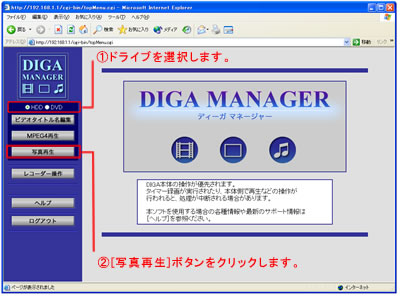
- デッキの状態により、「通信中です。しばらくお待ちください。」と表示されることがあります。しばらく待ってから「了解」ボタンをクリックしてください。
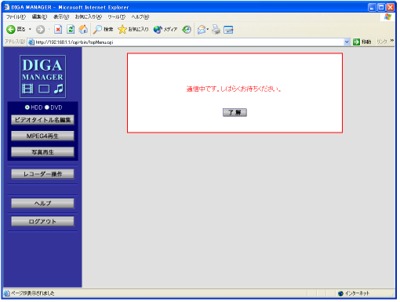
- 表示されたフォルダ一覧から、再生したいフォルダのNo.をクリックします。
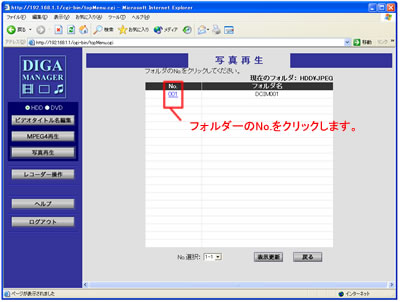
- 表示されたフォルダ一覧から、再生したいフォルダを選択し、[No]をクリックします。[PCのBGMを再生]にチェックを付け、パソコン内の音楽ファイルを選択しておくと、スライドショー実行時に選択された音楽ファイルが再生されます。

- フォルダ内の写真が表示されます。
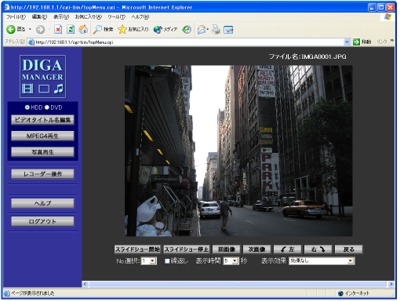
| スライドショー開始 | フォルダ内の写真を一定時間ごとに再生します。 |
|---|---|
| スライドショー停止 | フォルダ内の写真の一定時間ごとの再生を停止します。 |
| 前画像 | 1つ前の写真を表示します。 |
| 次画像 | 1つ後の写真を表示します。 |
| 左方向に写真を回転させます。 | |
| 右 |
右方向に写真を回転させます。 |
| 戻る | フォルダ選択画面に戻ります。 |
| 選択 | 選択された番号の写真を再生します。 |
| 繰返し | スライドショーを繰返します。 |
| 表示時間 | スライドショー実行時の写真の表示時間を設定します。 | 表示効果 | スライドショー実行時の表示効果を設定します。 |
